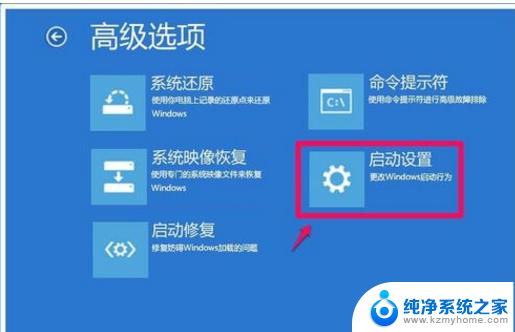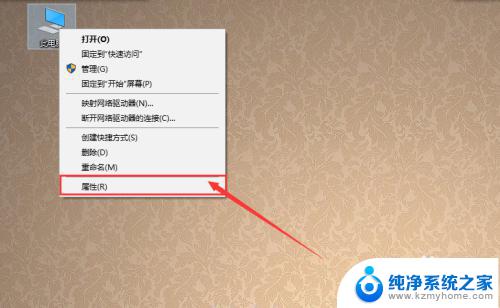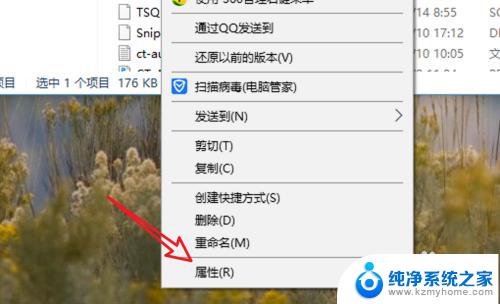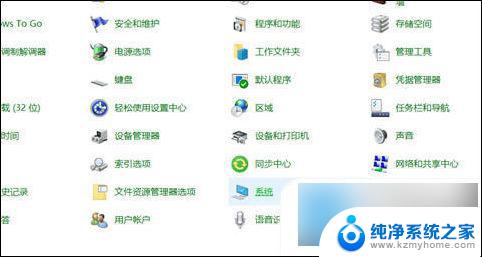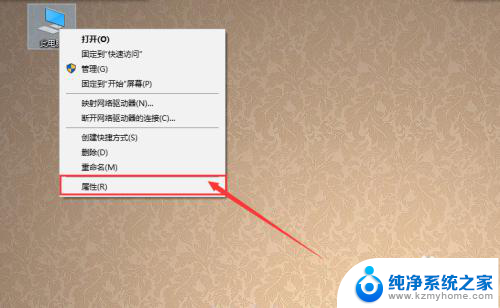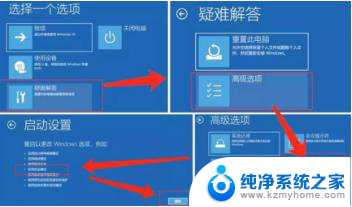win10系统装好后重启进不去 win10系统重启后黑屏无法进入系统解决步骤
在使用Windows 10操作系统时,有时候我们可能会遇到一个令人困扰的问题:系统在装好后重启后无法正常进入,出现黑屏的情况,这样的情况给我们的工作和学习带来了很大的困扰,所以解决这个问题变得非常重要。针对这种情况,我们可以采取一些简单的步骤来解决,以确保系统能够正常启动并进入桌面。下面将介绍一些解决步骤,希望对大家有所帮助。
安装win10系统后重启无法进入系统的解决方法:
1.重启电脑,开机过程中按快捷键进入BIOS界面。

PS:因为电脑品牌和型号的不同,进入BIOS的方法也有所不同。所以可以去网上搜索一下自己电脑进入BIOS的快捷键。
2.在BIOS设置里选择CPU设置的选项Advanced
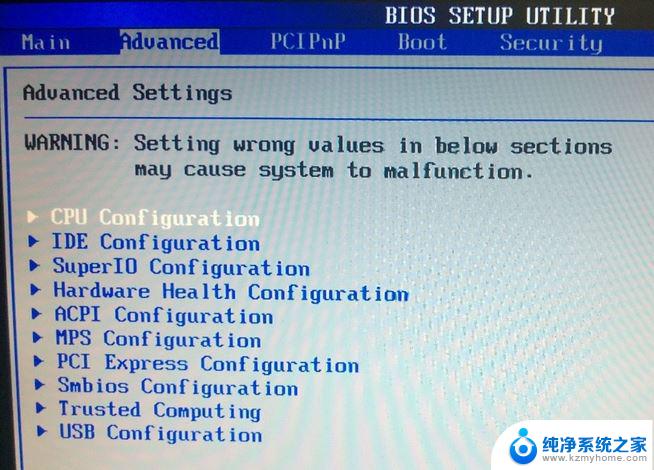
3.在Advanced选项下有一项包涵IDE字样的设置选项叫IDE Configuration,找到并点开它。
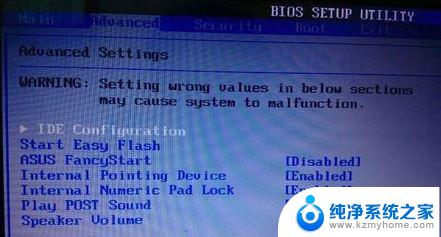
4.进入IDE Configuration的子选项选择SATA Mode,然后在弹出的复选项中选择IDE Mode模式。
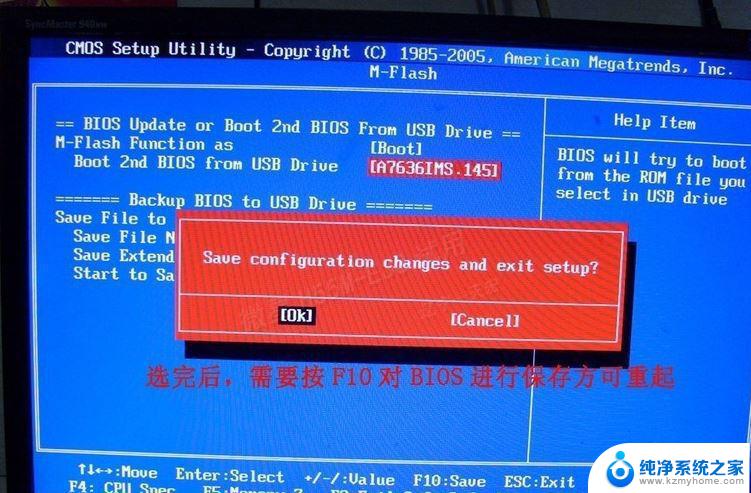
5.修改完后按F10保存退出。
以上就是win10系统装好后重启进不去的全部内容,有出现这种现象的用户不妨根据我的方法来解决,希望能够对大家有所帮助。